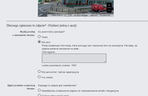Spis treści
Po co zamazywać swój dom w Google Street View?
Od czasu swojego powstania w 2007 roku Google Street View bardzo się rozrosło. Teraz z poziomu komputera czy smartfona możemy z łatwością podejrzeć praktycznie każdą ulicę w Polsce i na świecie.
Ma to oczywiście swoje plusy i minusy. Przede wszystkim możliwość sprawdzenia, jak dana ulica wygląda, może nam pomóc lepiej zaplanować podróż — zwłaszcza, gdy odwiedzamy miasto, którego nie znamy.
Przeciwnicy Google Street View zwracają natomiast uwagę na brak prywatności i niebezpieczeństwo, jakie wiąże się z publikowaniem zdjęć naszych domów i adresów w Google Maps. O ile twarze i rejestracje pojazdów są zamazywane przez Google automatycznie, tak domy prywatne już nie.
To chętnie wykorzystują złodzieje i włamywacze, którzy mogą bez większych problemów odczytać ze zdjęć nie tylko nasz adres, ale również przeanalizować układ domu oraz ewentualne sposoby, jak się dostać do środka. Dlatego, gdy zauważymy, że nasz dom został uchwycony przez auto Google, możemy ubiegać się o zamazanie budynku lub jego części.
Jak zamazać swój dom w Google Street View? Instrukcja
1. Znajdź swój dom w Google Maps i przejdź do trybu Google Street View (możesz "upuścić" żółtego ludzika na swoją ulicę). Najwygodniej zrobić to z poziomu komputera.
2. Ustaw się tak, by objąć konkretny fragment budynku (np. tabliczkę z numerem domu) lub cały budynek.
3. Kliknij ikonę z 3 kropkami umieszczoną w lewym górnym rogu.
4. Następnie z listy wybierz opcję "Zgłoś problem".
5. Po kliknięciu trafisz na stronę z formularzem, który musisz wypełnić. W pierwszej kolejności dopasuj ramkę do fragmentu na zdjęciu, którego dotyczy twój wniosek. Następnie zaznacz, co chcesz, by zostało zamazane ("Mój dom").
6. Następnie podaj adres email i zaznacz w formularzu CAPTCHA, że nie jesteś robotem. Na koniec kliknij przycisk "Wyślij".
Po przesłaniu formularza Google poinformuje cię o otrzymaniu zgłoszenia za pomocą maila. Jeśli twoja prośba o zamazanie budynku zostanie rozpatrzona pozytywnie, dostaniesz kolejnego maila.
Gdyby pojawiły się jakieś nieścisłości związane z formularzem lub prośbą Google może się z tobą bezpośrednio skontaktować - warto więc być na to przygotowanym.
Ile może zająć proces "blurowania" zdjęcia w Google Street View? Niestety, to zależy od zgłoszenia i każdy wniosek jest rozpatrywany indywidualnie. Dobrze jest więc uzbroić się w odrobinę cierpliwości.
Źródło:
- familyhandyman.com
- dobreprogramy.pl
Jak zamazać swój dom w Google Maps? Zdjęcia
PRZECZYTAJ RÓWNIEŻ: Jak urządzić mieszkanie w stylu retro? Rożowe mieszkanie dla młodej kobiety